文章详情页
Win8系统利用文件记录功能来恢复误删除文件的方法
浏览:176日期:2023-03-10 16:19:42
现在很多人都习惯将一些重要的文件保存在电脑中,方便日常工作中使用,但是有时候我们会一不小心将那些重要的文件误删掉,想要找回又不知道去哪找,现在电脑中都会自带云储存,一些重要的文件可以在里面备份一下,方便我们查找,还有就是只要电脑中的硬盘还在,找回丢失的文件就不是问题。下面小编就来教大家一个新方法,通过win8系统中的文件记录功能来恢复误删的文件。
操作步骤:
第一步:我们首先需要进入win8.1控制面板,用户可通过按“WIN+X”快速进入,然后点击“系统和安全”,找到“文件历史记录”选项进入设置:

第二步:进入文件历史记录设置后,我们会发现在历史记录中的一些功能默认为关闭状态,这时我们需要将其打开,先点击开启(要事先插好U盘哦),连接好后再次点击开启,系统文件就被自动保存到了U盘或者移动设备上咯~
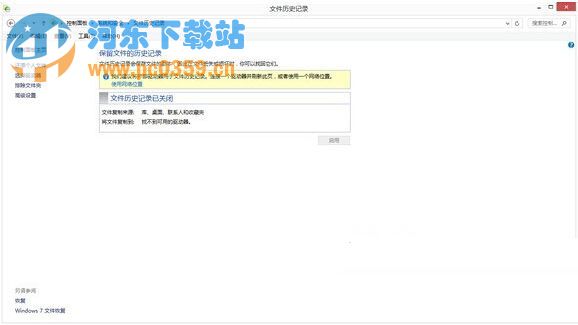
第三步:Win8的文件备份功能可以自动备份库、桌面、收藏夹、联系人等内容,所以大家就可以将重要文件放置在上述文件夹中哦。
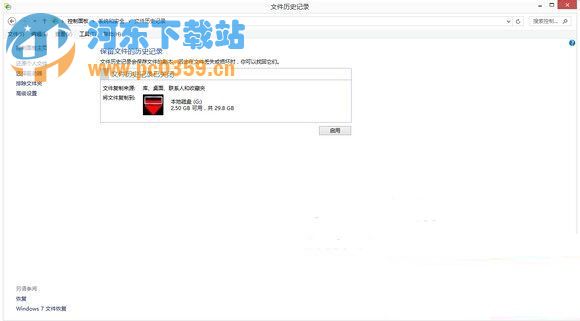
除此之外还可以设置保存的时间间隔,这样可以更人性人一点。
左侧的“高级设置”可以对保存频率等进行设置,设置自动保存文件的时间间隔。
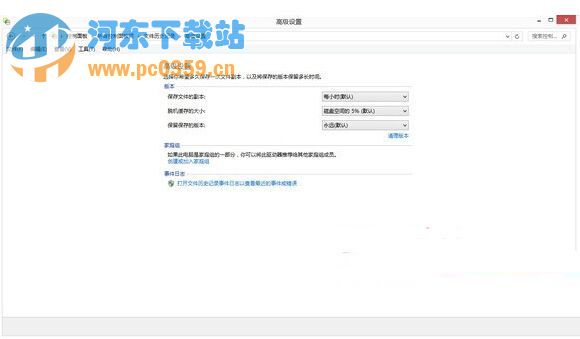
以上的方法简单、实用,可以通过这个方法将丢失的文件保存到文件历史记录中,我们就可以找回这些文件了,有需要的朋友可以试试此方法,可以弥补我们的粗心之作!
相关文章:
1. Win7系统提示“需要管理员权限”如何解决?2. 联想YOGA 710 14笔记本怎么安装win7系统 安装win7系统操作步骤介绍3. 如何在电脑PC上启动Windows11和Linux双系统4. Win10无法访问WindowsApps文件夹如何解决?5. Win10专业版激活密钥及激活教程6. Win7虚拟连接提示错误800错误的解决方法7. Win10任务栏图标大小怎么调?Win10怎么设置任务栏上图标的大小?8. Windows两台电脑怎么连接?MAC两台电脑网线直连共享设置方法9. Win10使用360极速浏览器播放视频出现卡顿的解决方法10. win101909玩游戏掉帧严重怎么办解决方法
排行榜

 网公网安备
网公网安备